Jun 3, 2012

Pada artikel sebelumnya kami membahas tentang spesifikasi, kualitas dan review tentang Huawei e5832 Wireless Modem
.
Untuk yang belum tahu, huawei e5832
ini juga dikenal sebagai IMO, router yang menggunakan baterai sebagai
daya utama sebuah wireless 3G modem. Beberapa orang mengistilahkannya
sebagai Mi-Fi, sebuah mini router yang mampu menggantikan router
konvensional.
Menggunakan SIM Card 3G sebagai media penghubung ke internet, serta
mampu digunakan sebagai router dalam waktu bersamaan, anda dapat membuat
mini hotspot sendiri yang dapat anda gunakan dimana saja dan kapan
saja. Tidak perlu menyediakan tempat yang luas untuk menggunakan modem
ini karena bentuknya yang mini dan ramping.
Sekarang yang akan kita bahas adalah bagaimana cara mengkonfigurasi
mini wirless router yang memanfaatkan 3G modem sebagai media koneksinya.
Pertama kalinya, pilih media penghubung yang akan anda gunakan
sebagai media setting. Jika anda menggunakan kabel USB, ikuti
langkah-langkah berikut ini.
- Buka casing modem, buka baterai modem dan pasang SIM Card pada modem.

- Pasang baterai pada modem.
- Pasang penutup casing.
- Pasang kabel USB ke modem.

- Hubungkan modem dengan port USB perangkat komputer anda. Tunggu sebentar sampai keluar auto-run pada layar monitor anda.

- Lakukan instalasi seperti biasa sampai selesai dan restart komputer
anda. Jika notebook atau perangkat komputer anda tidak dapat restart
secara otomatis, lakukan restart manual.
Jika anda menggunakan media wireless saat konfigurasi, anda tidak
perlu untuk melakukan beberapa langkah tadi. Cukup dengan memasukkan SIM
Card kedalam modem, pasang baterai dan charger baterai sampai penuh.
Nyalakan modem dengan cara menekan tombol On/Off pada bagian samping dan
nyalakan tombol Wi-Fi di sebelahnya.
Selanjutnya koneksikan perangkat wireless pada perangkat komputer
atau notebook, lanjutkan dengan mengkoneksikannya seperti yang anda
lakukan pada sebuah hotspot. Cari wireless router yang bernama Huawei E5832 sebagai servernya.

Setelah
terkoneksi, lakukan test dengan cara PING ke huawei wireless router.
Klik Start, Run kemudian ketik CMD dan tekan enter. Setelah itu ketik
PING 192.168.1.1 dan lihat apakah
wireless modem telah terkoneksi dengan baik atau tidak.

Jika
anda melihat gambar seperti di atas, berarti anda bisa melanjutkan
konfigurasinya. Tetapi jika belum, coba cek kembali langkah-langkah yang
telah anda lakukan tadi apakah ada yang terlewat atau tidak.
Selanjutnya, buka web browser favorite kesayangan anda. Saran saya,
gunakan web browser Firefox karena akan membuat anda lebih nyaman saat
melakukan setting.
Tuliskan alamat 192.168.1.1 pada web browser. Anda akan melihat halaman login dengan user Admin. Masukkan password
admin (huruf kecil semua) kemudian tekan enter atau dengan klik tombol Login.

Setelah
itu anda akan melihat Quick Setup Wizard. Abaikan halaman tersebut
karena kita akan menuju ke langkah yang lebih detail setting huawei
e5832 wireless modem.
Klik Advance Setting, cari dan klik Profile Settings untuk setting koneksi yang akan kita pakai.

Buat
sebuah profile baru sesuai dengan SIM Card yang akan anda gunakan.
Sebagai contoh, kami menggunakan kartu im3 sebagai media komunikasinya.
Masukkan username, password dan konfigurasi lain sesuai dengan operator
selular yang anda gunakan. Klik Save agar setting yang anda masukkan
tersimpan. Terakhir, klik Continue.

Setting agar profile yang anda buat tadi sebagai default dari koneksi internet anda.

Atur apakah koneksi anda bersifat Auto Connect (Langsung dial saat
modem baru dinyalakan), Manual (Harus dial manual) atau On Demand
(Sesuai dengan permintaan, jika koneksi membutuhkan akses ke internet
maka modem akan melakukan dial-up ke server operator selular).

Pastikan juga untuk mengaktifkan SSID broadcast agar bisa diakses oleh perangkat Wi-Fi lain.

Pilih
mode akses dan enkripsi dari Wi-Fi sesuai dengan keinginan anda dan
atur supaya sesuai dengan perangkat wireless yang ingin anda koneksikan
dengan perangkat ini.

Klik
Finish untuk mengakhiri semua langkah-langkah di atas, lanjutkan dengan
klik Done. Modem akan melakukan restart dan tunggu beberapa saat.

Jika
memerlukan setting lebih lanjut, cobalah bereksperimen dengan menu-menu
yang lain karena anda dapat memilih banyak sekali pilihan konfigurasi
untuk membuat sebuah mini HotSpot di tempat anda.
Selamat mencoba dan semoga berhasil
 Biar tidak bingung untuk setting hard disk dan cd room jika di pasang pada
Biar tidak bingung untuk setting hard disk dan cd room jika di pasang pada Untuk harddisk IDE, lebih baik jumper hardisk dijadikan master dan CD ROM dijadikan
Untuk harddisk IDE, lebih baik jumper hardisk dijadikan master dan CD ROM dijadikan Jika harddisk yang digunakan bertipe SATA, maka hubungkan motherboard dengan
Jika harddisk yang digunakan bertipe SATA, maka hubungkan motherboard dengan Pada artikel sebelumnya kami membahas tentang spesifikasi, kualitas dan review tentang Huawei e5832 Wireless Modem
Pada artikel sebelumnya kami membahas tentang spesifikasi, kualitas dan review tentang Huawei e5832 Wireless Modem


 Setelah
terkoneksi, lakukan test dengan cara PING ke huawei wireless router.
Klik Start, Run kemudian ketik CMD dan tekan enter. Setelah itu ketik
PING 192.168.1.1 dan lihat apakah
Setelah
terkoneksi, lakukan test dengan cara PING ke huawei wireless router.
Klik Start, Run kemudian ketik CMD dan tekan enter. Setelah itu ketik
PING 192.168.1.1 dan lihat apakah Jika
anda melihat gambar seperti di atas, berarti anda bisa melanjutkan
konfigurasinya. Tetapi jika belum, coba cek kembali langkah-langkah yang
telah anda lakukan tadi apakah ada yang terlewat atau tidak.
Jika
anda melihat gambar seperti di atas, berarti anda bisa melanjutkan
konfigurasinya. Tetapi jika belum, coba cek kembali langkah-langkah yang
telah anda lakukan tadi apakah ada yang terlewat atau tidak. Setelah
itu anda akan melihat Quick Setup Wizard. Abaikan halaman tersebut
karena kita akan menuju ke langkah yang lebih detail setting huawei
e5832 wireless modem.
Setelah
itu anda akan melihat Quick Setup Wizard. Abaikan halaman tersebut
karena kita akan menuju ke langkah yang lebih detail setting huawei
e5832 wireless modem. Buat
sebuah profile baru sesuai dengan SIM Card yang akan anda gunakan.
Sebagai contoh, kami menggunakan kartu im3 sebagai media komunikasinya.
Masukkan username, password dan konfigurasi lain sesuai dengan operator
selular yang anda gunakan. Klik Save agar setting yang anda masukkan
tersimpan. Terakhir, klik Continue.
Buat
sebuah profile baru sesuai dengan SIM Card yang akan anda gunakan.
Sebagai contoh, kami menggunakan kartu im3 sebagai media komunikasinya.
Masukkan username, password dan konfigurasi lain sesuai dengan operator
selular yang anda gunakan. Klik Save agar setting yang anda masukkan
tersimpan. Terakhir, klik Continue.

 Pastikan juga untuk mengaktifkan SSID broadcast agar bisa diakses oleh perangkat Wi-Fi lain.
Pastikan juga untuk mengaktifkan SSID broadcast agar bisa diakses oleh perangkat Wi-Fi lain. Pilih
mode akses dan enkripsi dari Wi-Fi sesuai dengan keinginan anda dan
atur supaya sesuai dengan perangkat wireless yang ingin anda koneksikan
dengan perangkat ini.
Pilih
mode akses dan enkripsi dari Wi-Fi sesuai dengan keinginan anda dan
atur supaya sesuai dengan perangkat wireless yang ingin anda koneksikan
dengan perangkat ini. Klik
Finish untuk mengakhiri semua langkah-langkah di atas, lanjutkan dengan
klik Done. Modem akan melakukan restart dan tunggu beberapa saat.
Klik
Finish untuk mengakhiri semua langkah-langkah di atas, lanjutkan dengan
klik Done. Modem akan melakukan restart dan tunggu beberapa saat. Jika
memerlukan setting lebih lanjut, cobalah bereksperimen dengan menu-menu
yang lain karena anda dapat memilih banyak sekali pilihan konfigurasi
untuk membuat sebuah mini HotSpot di tempat anda.
Jika
memerlukan setting lebih lanjut, cobalah bereksperimen dengan menu-menu
yang lain karena anda dapat memilih banyak sekali pilihan konfigurasi
untuk membuat sebuah mini HotSpot di tempat anda.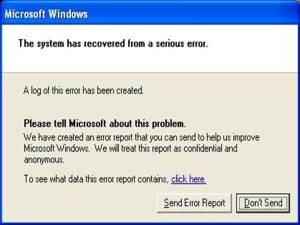


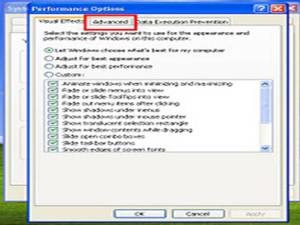

 Pernah
mendengar file dengan format/bentuk ISO? Ya, file berformat ISO (.iso)
adalah suatu file arsip atau file image yang biasa terdapat di CD/DVD.
File dengan format ini sudah dijadikan format standar di setiap disc, CD
lagu atau film orisinil. File format ISO berguna untuk membuat backup
dan berbagi file berukuran besar dengan orang lain.
Pernah
mendengar file dengan format/bentuk ISO? Ya, file berformat ISO (.iso)
adalah suatu file arsip atau file image yang biasa terdapat di CD/DVD.
File dengan format ini sudah dijadikan format standar di setiap disc, CD
lagu atau film orisinil. File format ISO berguna untuk membuat backup
dan berbagi file berukuran besar dengan orang lain.

























